こんにちは!どこでもパソコン教室 四日市です。
今回の授業は、〝間違って〟上書き保存してしまった時の『ファイルの復元方法』2種類を解説します!

ファイルの上書き保存はとても便利ですけれども、うっかり〝間違って〟上書きしてしまったときの対処方法はありませんか?

ファイルの復元方法ですね・・・あります! 😱本当に焦りますよねー。
今回の授業は、いくつかある復元方法のうち、Word・Excel・PowerPoint共通の方法2種類を解説します!

ファイルの復元方法を知れば、😢泣く泣くファイルの作り直しをする……ということから🥺救われる可能性がありますね♪

はい。次の2種類の手順を図解入りで解説しますので、どうぞ最後までご受講ください♪
- [元に戻す]ボタンを🖱クリック、またはショートカットキー Ctrl+Zで戻す
- Word・Excel・PowerPointの「自動保存」機能で復元する
Word・Excel・PowerPointで使える!上書き保存の復元方法2種類
便利な上書き保存ですけれども、間違って保存してしまったときに諦めていませんか?
実は、前の状態に戻す方法がありますので手順を解説します!
いくつかある復元方法のうち、簡単にできる2種類をご紹介します。
けれども復元は100%必ずできる訳ではありませんので、普段からコンスタントに保存しましょう。
「元に戻す」機能を使う
「😱わぉ!間違って上書きしちゃった」というときは、すぐに画面の左上をご覧ください。
[元に戻す]が🖱クリックできる状態でしたら、直接🖱クリックまたはショートカットキー Ctrl+Z で戻せます。
この「元に戻す」機能はとても便利ですけれども、状況によっては戻れなかったり、戻れる回数に限界があったりします。
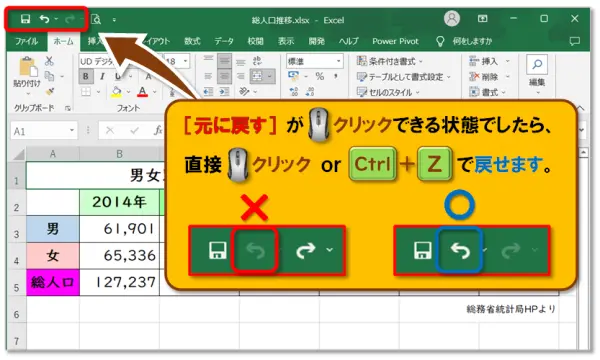
ショートカットキー Ctrl+Zの授業です。
「自動保存」機能を使う:準備編
事前準備が必要ですけれども、「自動保存」機能を使用してみましょう。
準備方法を解説します!
- [ファイル]タブ ➡[オプション]の順に🖱クリックします。
[オプション]が見あたらないときは、[その他…](その他のオプション)の中にかくれています。
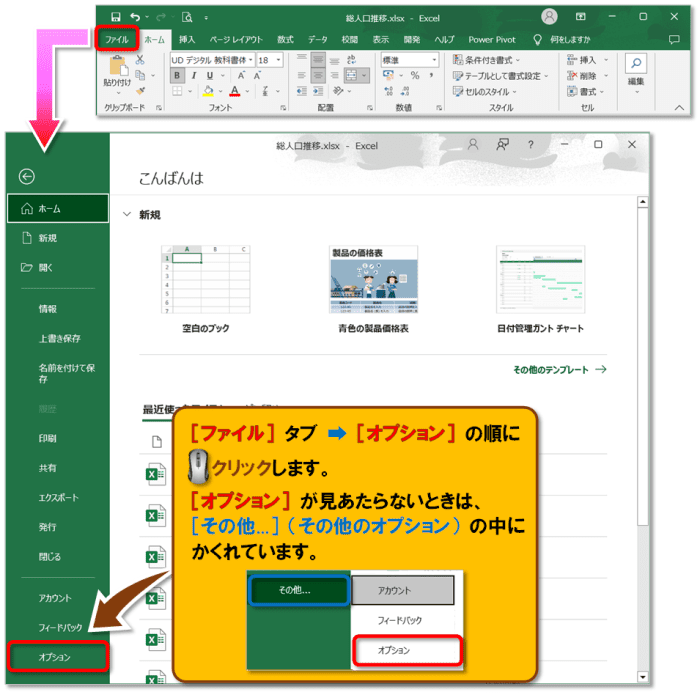
- 「オプション」画面が表示されますので、左側の一覧にある「保存」を🖱クリックします。
- 「ブックの保存」欄の「次の間隔で自動回復用データを保存する」に「✓」チェックを入れ、初期値では10分となっていますけれども、少し長いのでご自身の作業の内容やスピードに合わせて1~5分に設定します。
すぐ下にある「保存しないで終了する場合は、最後に自動回復されたバージョンを残す」にも、「✓」チェックを入れておくとさらに安心です。
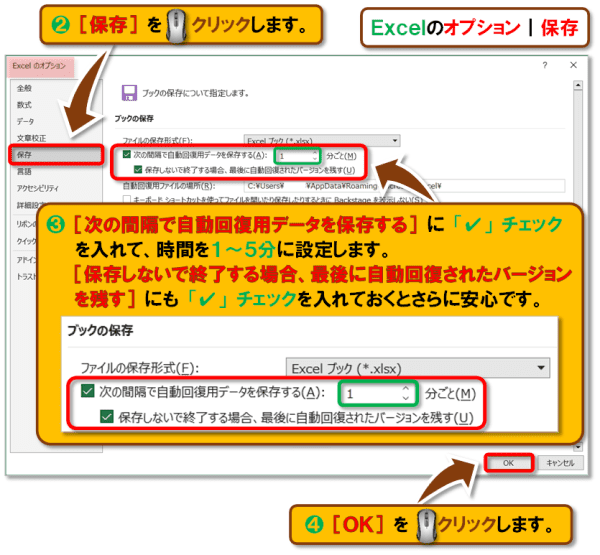
- [OK]を🖱クリックして、事前準備はOK!です。
👩🏫パソコンインストラクターが選ぶ!〝パソコンライフお役立ちグッズ〟
USBメモリ「SDCZ600-128G-G35」
• ファイルのバックアップは現代の〝転ばぬ先の杖〟
• 128GBの大容量。音楽データに例えますと約29,000曲分入ります。
• キャップはスライドタイプなのでなくす心配なしです。
「自動保存」機能を使う:復元編
復元方法を解説します!
がんばって作成した内容を消去してしまったー😱
そのうえ間違って上書き保存までしまったー😭っと、かなり困った状況だとします…。
復元頑張りましょう💪
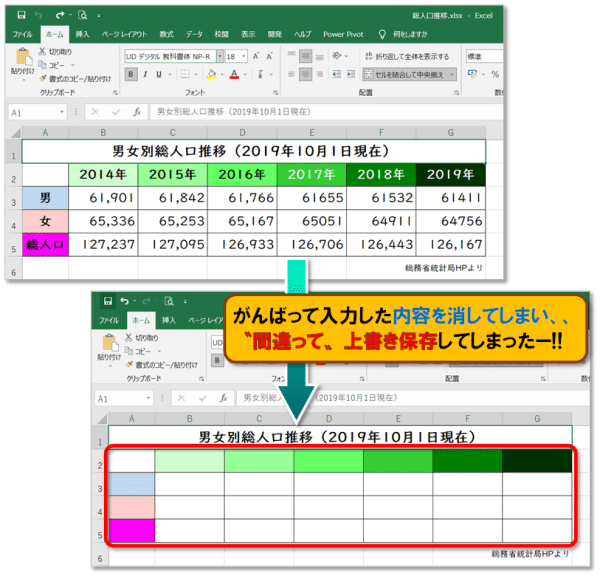
- [ファイル]タブ ➡[情報]の順に🖱クリックします。
「ブックの管理」に自動回復用データが保存されています。
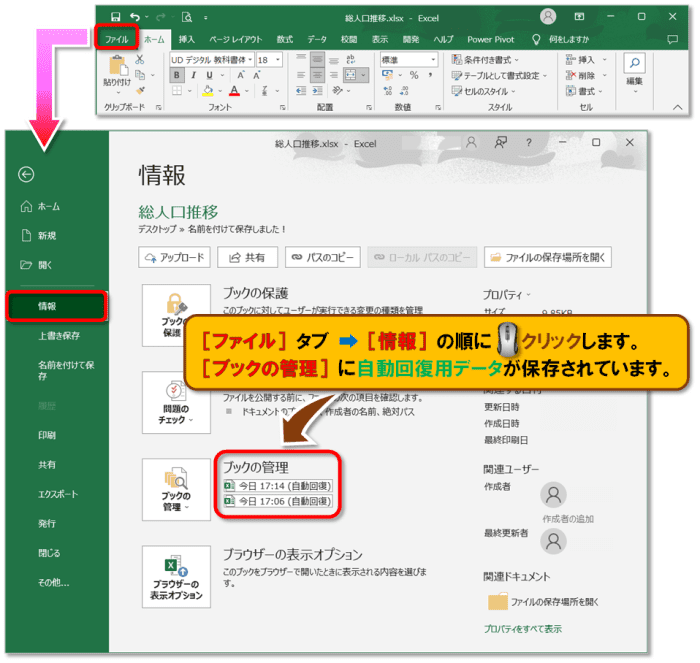
- 自動回復用データを🖱クリックしてみましょう!
記載された日時から必要なファイルを選んで開きます。
ファイルを開いて内容を見てから選ぶこともできます。
復元に選んだファイルのリボンのすぐ下に表示されている「自動回復されたバージョン」にある[復元]ボタンを🖱クリックします。
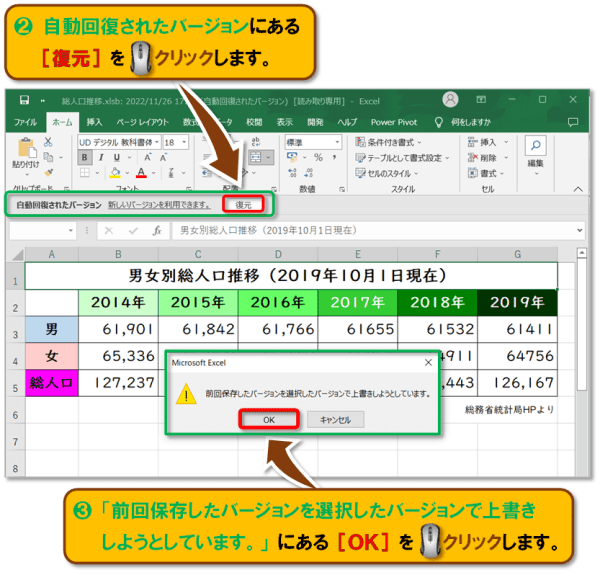
- 「前回保存したバージョンを選択したバージョンで上書きしようとしています。」と表示されますので、[OK]を🖱クリックします。
- 😂復元出来ました!!
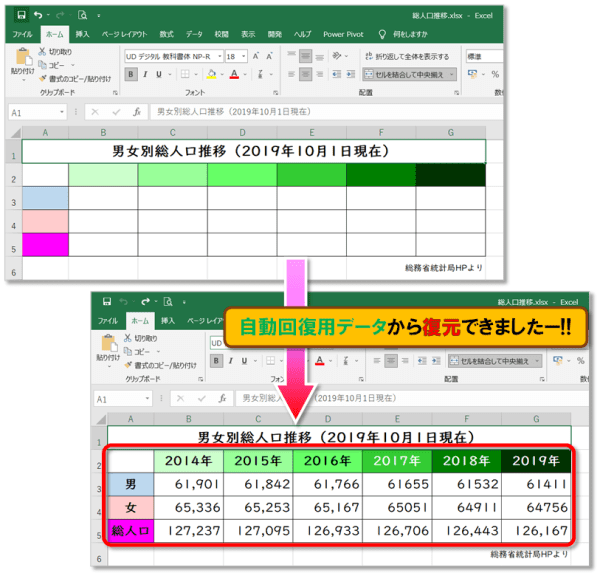
まとめ
今回の授業は、〝間違って〟上書き保存してしまった時の『ファイルの復元方法』2種類を解説しました!
- [元に戻す]ボタンを🖱クリック、またはショートカットキー Ctrl+Zで戻す
- Word・Excel・PowerPointの「自動保存」機能で復元する
Officeソフトの保存機能の他に、Windows自体にもバックアップ機能があります。
けれども、復元は100%必ずできる訳ではありませんので、普段からコンスタントに保存しましょう。
やはり保存方法で一番オススメなのは、上書き保存のショートカットキー Ctrl+S です。
気がついたときにサッと押して、もし間違ったときは今回ご紹介した方法で復旧しましょう!
失敗しても、対処方法を知っていれば安心ですね。
😄ご受講お疲れ様でした!










コメント